Comment désactiver l'accélération de la souris dans Windows 10 facilement
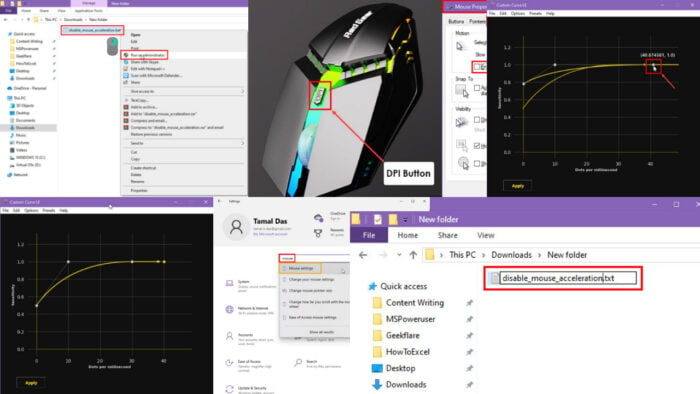
Apprenez à désactiver l’accélération de la souris dans Windows 10 en quelques étapes simples.
Ce paramètre ajuste la vitesse du curseur de la souris en fonction des mouvements rapides ou lents. Si vous activez l’accélération et déplacez la souris lentement, le curseur se déplacera lentement à l’écran, et vice versa.
Cependant, cela peut se mettre entre vous et votre succès dans les jeux de tir à la première personne sur PC, le design graphique et l’art numérique. Continuez à lire pendant que je vous présente des méthodes éprouvées pour optimiser les mouvements de votre curseur de souris en désactivant l’accélération.
Comment désactiver l’accélération de la souris dans Windows 10
Voici comment désactiver facilement l’accélération de la souris ou la précision du pointeur :
Utilisation du bouton DPI mécanique
La plupart des souris de jeu avancées et haut de gamme sont équipées d’un bouton DPI. Il contrôle la sensibilité ainsi que le niveau d’accélération physiquement. Ainsi, vous n’avez pas besoin d’apporter de modifications sur votre PC. 
Vous devez consulter le manuel de l’utilisateur de la souris pour savoir où se trouve le bouton DPI et comment réduire ou revenir au DPI par défaut. En général, vous pouvez le changer en appuyant plusieurs fois.
L’effet est en temps réel, vous verrez donc immédiatement le changement à l’écran. Certaines souris RGB afficheront également une lumière RGB clignotante pour confirmer que les changements sont effectifs. Par exemple, une souris RedGear montre un flash rouge lorsque vous réduisez le paramètre DPI au réglage par défaut.
Utilisation de l’application Paramètres de Windows
- Appuyez sur les touches Windows + I pour lancer l’application Paramètres de Windows 10.
-
Tapez Souris dans le champ de recherche Trouver un paramètre et cliquez sur l’option Paramètres de la souris.
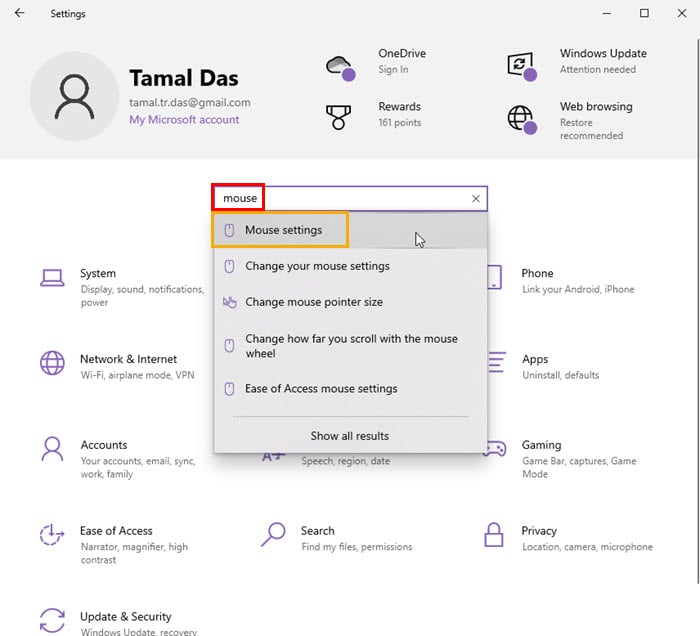
-
Cliquez sur le lien hypertexte Options supplémentaires de souris en dessous de la section Paramètres associés.
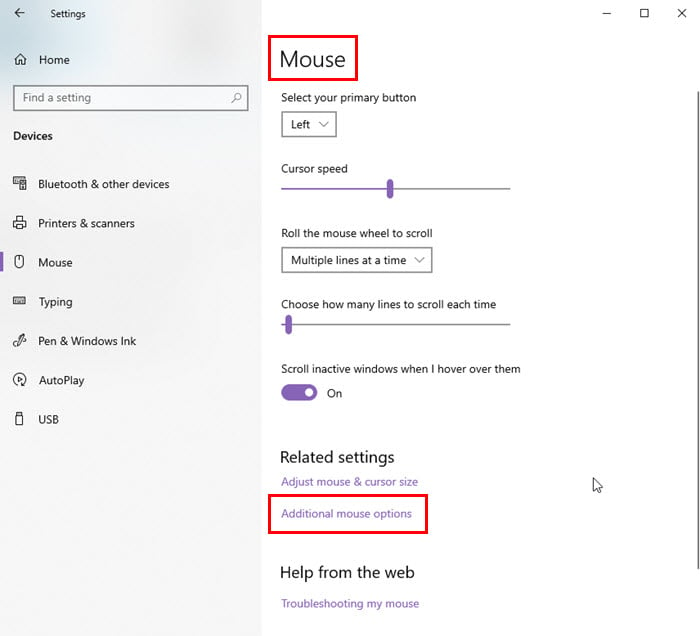
- Vous devriez maintenant arriver dans la boîte de dialogue Propriétés de la souris. L’onglet Boutons sera la sélection par défaut.
- Naviguez jusqu’à l’onglet Options du pointeur.
- Décochez la case Améliorer la précision du pointeur.
-
Cliquez sur Appliquer puis sélectionnez OK pour enregistrer les modifications.
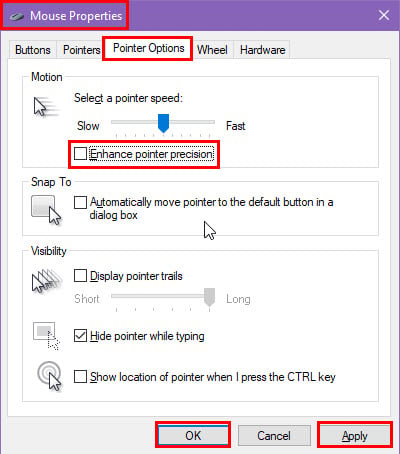
Utilisation d’un script de l’invite de commandes
Vous pouvez créer un fichier de script batch pour automatiser le processus mentionné ci-dessus. Une fois le script batch prêt, exécutez-le une fois et redémarrez le PC pour vous assurer que les changements prennent effet. Voici comment :
-
Ouvrez le Bloc-notes depuis le Menu Démarrer en tapant son nom.
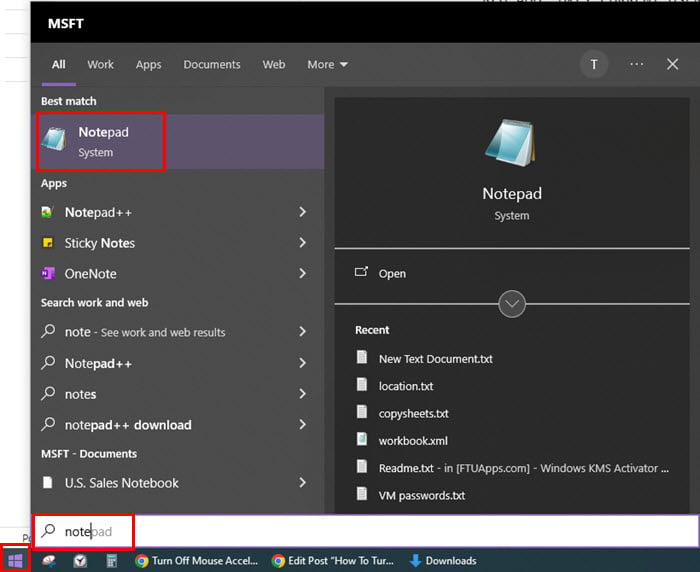
- Copiez et collez le script suivant dans le fichier vide du Bloc-notes que vous venez d’ouvrir :
`REG ADD "HKEY_CURRENT_USER\Control Panel\Mouse" /v MouseSpeed /t REG_SZ /d 0 /f
REG ADD "HKEY_CURRENT_USER\Control Panel\Mouse" /v MouseThreshold1 /t REG_SZ /d 0 /f
REG ADD "HKEY_CURRENT_USER\Control Panel\Mouse" /v MouseThreshold2 /t REG_SZ /d 0 /f`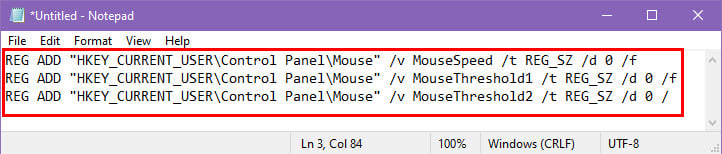
-
Appuyez sur Ctrl + S pour enregistrer le fichier.
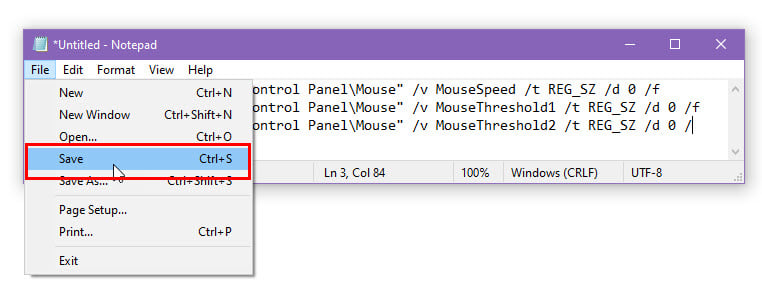
-
Maintenant, renommez le fichier en disable_mouse_acceleration.
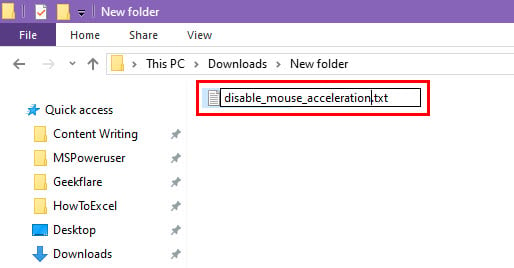
-
Renommez à nouveau, et cette fois, supprimez l’extension TXT et remplacez-la par l’extension BAT.
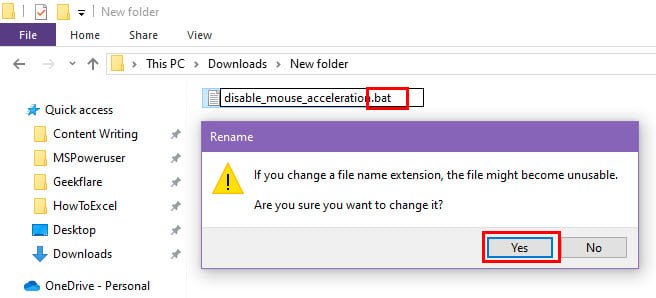
- S’il y a un dialogue de confirmation, cliquez sur Oui pour confirmer le changement.
- Cliquez avec le bouton droit sur le fichier batch et choisissez Exécuter en tant qu’administrateur pour désactiver l’accélération de la souris.
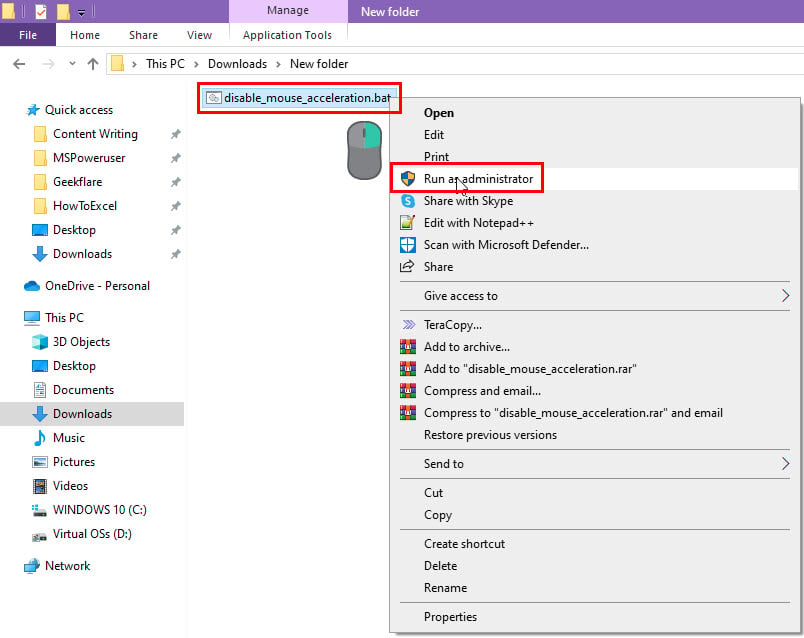
Vous pouvez enregistrer le fichier de script batch sur le Bureau pour y accéder rapidement.
Pour annuler les changements que vous avez effectués, vous pouvez créer un autre fichier batch de la même manière que mentionné précédemment. Mais cette fois, utilisez le script suivant :
`REG ADD "HKEY_CURRENT_USER\Control Panel\Mouse" /v MouseSpeed /t REG_SZ /d 1 /f
REG ADD "HKEY_CURRENT_USER\Control Panel\Mouse" /v MouseThreshold1 /t REG_SZ /d 6 /f
REG ADD "HKEY_CURRENT_USER\Control Panel\Mouse" /v MouseThreshold2 /t REG_SZ /d 10 /f`Vous pouvez renommer ce fichier batch en enable_mouse_acceleration.bat et l’enregistrer sur le Bureau pour un accès facile. Lorsque vous l’exécutez, Windows 10 rétablira les valeurs MouseSpeed, MouseThreshold1 et MouseThreshold2 à leurs réglages par défaut.
Utilisation de l’outil Custom Curve LE
Si vous cherchez à améliorer la précision de jeu, vous devriez essayer l’outil d’ajustement de souris Custom Curve LE.
Vous pouvez télécharger une édition gratuite et d’essai sur le portail officiel de MouseAcceleration.com. Après avoir visité le site, cliquez sur le bouton Télécharger LE. 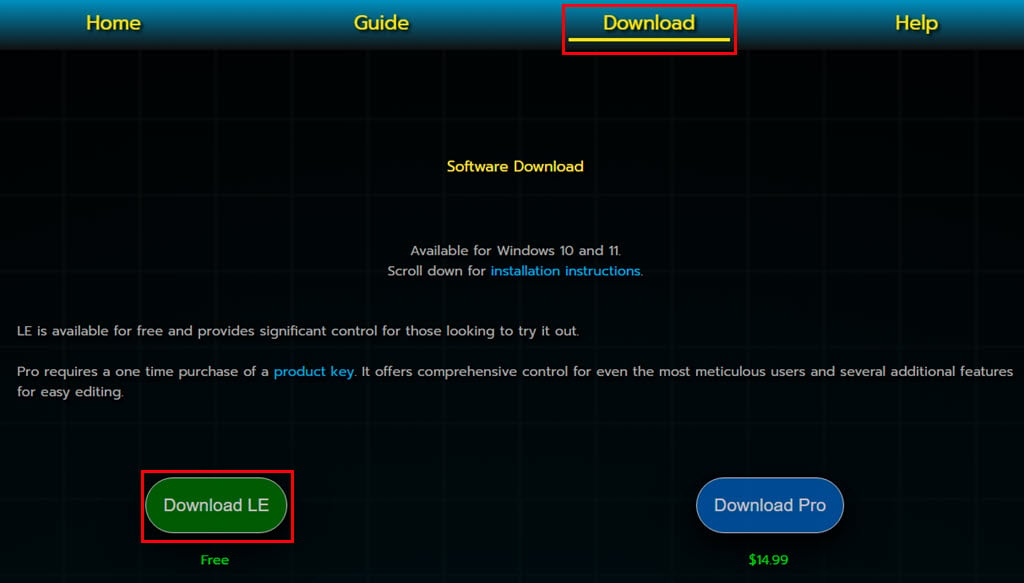
Installez l’application sur votre PC. Vous devriez également voir son icône sur le Bureau.
Tout d’abord, désactivez l’accélération de la souris par l’une des méthodes mentionnées précédemment.
Maintenant, exécutez l’application depuis le Bureau.
Vous devriez voir un graphique et une interface de contrôle comme indiqué ci-dessous. 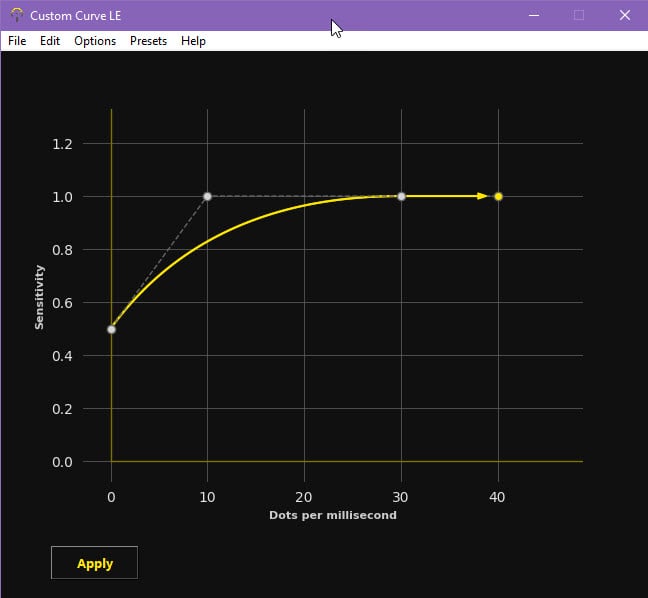
La vitesse est tracée sur l’axe X et la sensibilité correspondante est sur l’axe Y.
Cliquez sur le point sur l’axe Y pour le déplacer vers le haut ou vers le bas afin d’augmenter ou de diminuer la sensibilité. 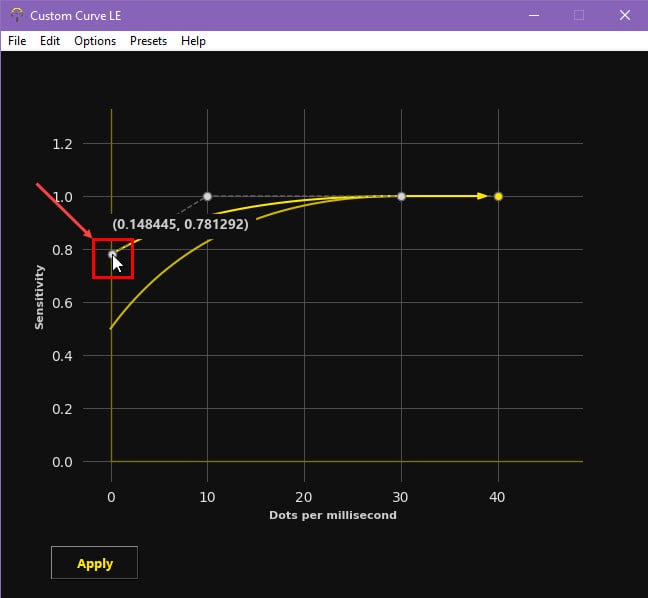
Pour ajuster la valeur DPM (Points par Milliseconde), cliquez sur le point qui est parallèle à l’axe X et déplacez-le vers la gauche ou vers la droite pour diminuer ou augmenter le DPM. 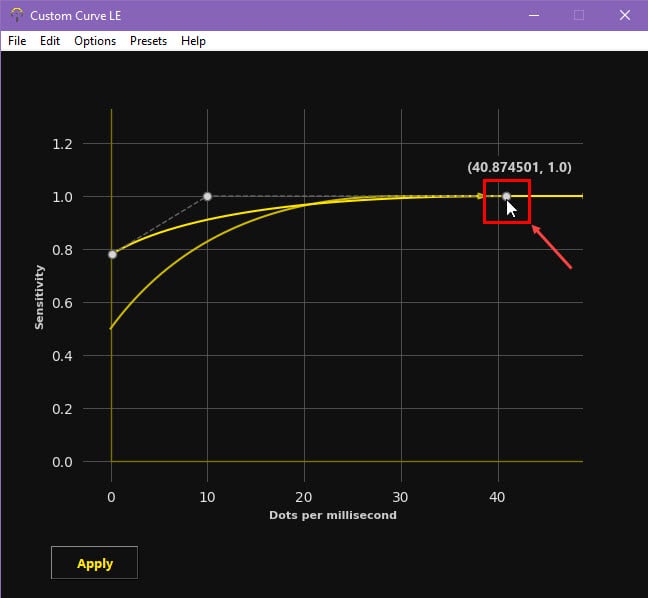
Vous pourriez avoir à faire quelques essais et erreurs pour peaufiner la courbe de performance de la souris. Les changements prendront effet en temps réel. N’oubliez pas de cliquer sur Appliquer pour enregistrer les modifications que vous avez apportées.
J’ai utilisé cet outil pour optimiser ma souris pour des événements de jeu rapides où j’avais besoin de mouvements à la fois lents et rapides.
Prenez des tireurs à la première personne rapides, par exemple. Repérer des ennemis nécessite des mouvements rapides de la souris pour passer de cible en cible. Mais ensuite, en une fraction de seconde, vous pourriez avoir besoin de passer à des optiques agrandies et de faire des micro-ajustements précis pour un tir à la tête. Ce changement constant entre des mouvements ultra-rapides et un contrôle précis est la raison pour laquelle l’optimisation de vos paramètres de souris est si importante.
Dans une situation aussi difficile, Custom Curve LE avec l’accélération désactivée produit les meilleurs résultats.
Résumé
Jusqu’à présent, vous avez appris à désactiver l’accélération de la souris dans Windows 10 en utilisant des méthodes éprouvées. Vous avez également découvert comment créer des scripts batch automatisés pour le désactiver et l’activer. De plus, si vous avez des problèmes avec le scintillement du curseur, nous avons juste le guide qu’il vous faut.
Pour améliorer la navigation dans les jeux, vous pouvez utiliser la méthode basée sur des outils tiers pour peaufiner les mouvements du curseur de la souris.













